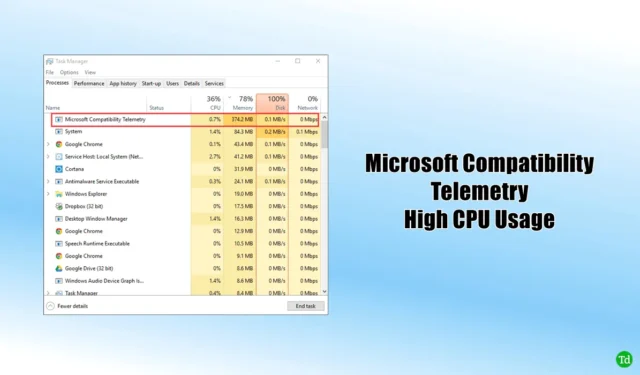
CompatRelRunner.exe, paprastai žinoma kaip Microsoft suderinamumo telemetrija, yra paslauga sistemoje Windows , kuri perduoda našumo duomenis atgal į Microsoft. Šią informaciją „Microsoft“ naudoja siekdama pagerinti vartotojų patirtį. Tačiau kai kurie vartotojai pranešė, kad dėl šios paslaugos labai sunaudojamas CPU.
Kas sukelia šią problemą? „Compatibility Telemetry Runner“ tikrina jūsų kompiuteryje esančius failus, kad užtikrintų jų suderinamumą su sistema, o tai gali užtrukti daug laiko ir daug išteklių. Nors tai yra oficiali „Microsoft“ funkcija, ji kelia susirūpinimą dėl privatumo dėl duomenų rinkimo praktikos.
Norint sumažinti didelį procesoriaus naudojimą, kurį sukelia Microsoft suderinamumo telemetrija, gali tekti išjungti paslaugą. Tai neleis paslaugai atlikti foninių failų nuskaitymo. Jei jums reikia pagalbos, kaip tai padaryti, šiame straipsnyje bus pateiktos nuoseklios instrukcijos.
Kaip išspręsti didelį procesoriaus naudojimą naudojant „Microsoft“ suderinamumo telemetriją
Kaip minėta anksčiau, norint išspręsti didelį „Microsoft Compatibility Telemetry“ procesoriaus suvartojimą, pagrindinis būdas yra išjungti šią paslaugą. Vykdykite toliau pateiktas instrukcijas:
1. Užduočių planuoklio naudojimas
Pradinis būdas išjungti paslaugą yra užduočių planuoklis. Štai žingsniai, kuriuos turėtumėte atlikti:
- Paspauskite Windows klavišą, įveskite Task Scheduler ir atidarykite jį.

- Tada eikite į šią vietą –
-
Task Scheduler Library > Microsoft > Windows > Application Experience
-
- Dešiniuoju pelės mygtuku spustelėkite Microsoft Compatibility Appraiser ir pasirinkite Išjungti .

2. Paslaugos nuosavybės teisės perėmimas
Kita galimybė yra ištrinti failą prisiimant nuosavybės teisę. Štai kaip tai padaryti:
- paspauskite Windows klavišą ir suraskite CompatTelRunner . Tada dešiniuoju pelės mygtuku spustelėkite ir pasirinkite Atidaryti failo vietą.
- Dešiniuoju pelės mygtuku spustelėkite failą ir pasirinkite Ypatybės.
- Skirtuke Sauga spustelėkite mygtuką Išplėstinė .
- Skiltyje Savininkas spustelėkite Keisti .
- Spustelėkite mygtuką Rasti dabar .
- Rodomame sąraše pasirinkite savo vartotojo abonementą ir spustelėkite Gerai.
- Tada spustelėkite Taikyti ir patvirtinkite paspausdami Gerai.
- Grįžkite į CompatTelRunner ypatybes .
- Eikite į skirtuką Sauga ir spustelėkite mygtuką Išplėstinė .
- Sąraše pasirinkite savo paskyrą ir spustelėkite Redaguoti .
- Išskleidžiamajame meniu šalia Tipas pasirinkite Leisti.
- Iš pagrindinių leidimų pažymėkite Full Control.
- Spustelėkite Taikyti ir tada Gerai.
- Patvirtinkite savo sprendimą spustelėdami Taip ir gausite failo nuosavybės teisę.
- Dabar galite ištrinti CompatTelRunner failą.
3. Registro rengyklės naudojimas
Kitas būdas išjungti šią paslaugą ir pašalinti didelį procesoriaus naudojimą naudojant „Microsoft Compatibility Telemetry“ yra registro rengyklė. Štai žingsniai:
- Paspauskite „Windows“ klavišą, suraskite registro rengyklę ir paleiskite ją.
- Eikite šiuo keliu –
-
Computer\HKEY_LOCAL_MACHINE\SOFTWARE\Policies\Microsoft\Windows\DataCollection
-
- Dešiniuoju pelės mygtuku spustelėkite aplanką DataCollection kairėje šoninėje juostoje, pasirinkite Naujas , tada pasirinkite DWORD (32 bitų vertė) .

- Pavadinkite naująjį DWORD kaip Leisti telemetriją .
- Dukart spustelėkite Leisti telemetrijai ją modifikuoti, pakeiskite duomenų reikšmę į 0 , tada spustelėkite Gerai .

- Dabar iš naujo paleiskite kompiuterį, kad pritaikytumėte pakeitimus ir išspręstumėte problemą.
4. Grupės strategijos redaktoriaus naudojimas
Taip pat galite išjungti „Microsoft“ suderinamumo telemetrijos paslaugą naudodami grupės strategijos rengyklę. Šis metodas taikomas tik „Windows Pro“ ir „Windows Enterprise“ vartotojams; tie, kurie naudoja „Windows Home“, negalės tęsti. Štai kaip tai galite padaryti:
- Atidarykite meniu Pradėti , suraskite grupės strategijos rengyklę ir atidarykite ją.

- Eikite į žemiau esantį kelią –
-
Computer Configuration > Administrative Templates > Windows Components > Data Collection and Preview Builds
-
- Dukart spustelėkite „Allow Telemetry“ nustatymą, kad jį pakeistumėte.

- Pasirinkite nustatymą Išjungta ; tada spustelėkite Taikyti ir Gerai .
Išvada
Jei susiduriate su dideliu procesoriaus panaudojimu naudojant „Microsoft Compatibility Telemetry“, naudokite aukščiau aprašytus metodus, kad tai išspręstumėte. Tačiau, jei jau išjungėte paslaugą CompatTelRunner.exe ir vis tiek veikiate vangiai, būtinai patikrinkite kitus foninius procesus, kurie gali prisidėti prie problemos.




Parašykite komentarą